excel护眼模式怎么设置 exce护眼模式的设置方法
更新时间:2023-02-07 14:55:42作者:huige
一般excel文件背景都是白色的,但是对于长时间面对excel软件的小伙伴来说,就会出现视觉疲劳的情况,而且对眼睛视力也不好,那么我们其实可以给excel设置护眼模式,很多用户不知道excel护眼模式怎么设置,针对此问题,本文给大家解一下详细的设置方法。
方法如下:
1、首先我们来到桌面,在空白处单击右键。
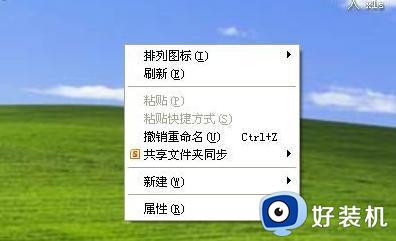
2、在弹出来的对话框中,我们选择属性一栏。接着就会有新的对话框跳出来。
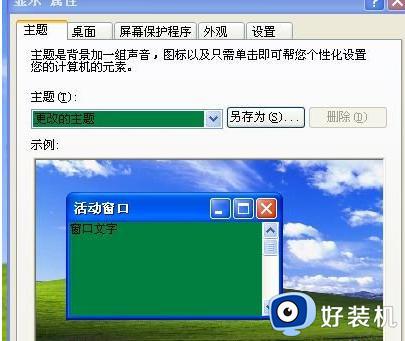
3、在新的对话框中,我们继续选择外观这个项目栏。
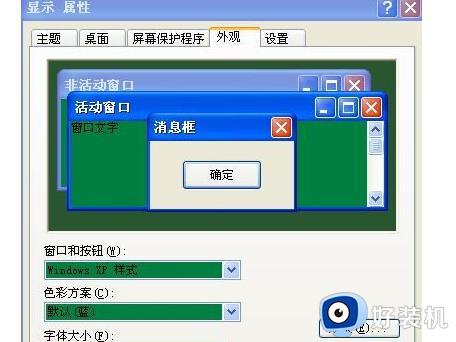
4、在外观的新对话框中,我们继续选择高级选项。

5、接着我们在项目选项中,选择窗口。
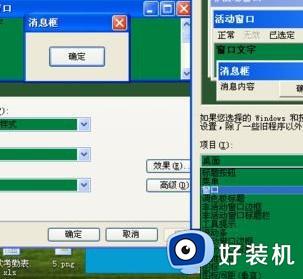
6、这里我们向右移动鼠标到颜色,再点开颜色选项。
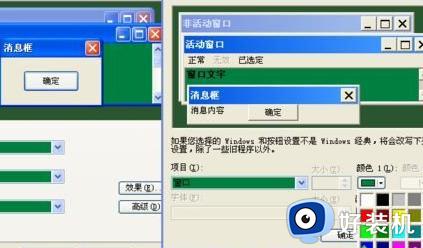
7、这里我们再选择其他选项卡。

8、接着我们在旁边的选色区中选择我们自己看起来舒服的颜色。

9、再然后我们点击确定。
系统设置颜色是需要一段时间的,这里建议用户耐心等待一分钟左右。

10、然后就可以看到我们的文档已经成功转成护眼模式啦。

关于exce护眼模式的设置方法就给大家介绍到这里了,大家可以参考上面的方法步骤来进行设置吧,希望帮助到大家。
excel护眼模式怎么设置 exce护眼模式的设置方法相关教程
- wps表格护眼模式在哪里 如何在wps表格中设置护眼模式
- 桌面护眼模式怎么设置 桌面设置护眼模式在哪里
- 如何把world设置成护眼模式 word怎么设置成护眼模式
- 360护眼模式怎么设置 360如何设置护眼模式
- 如何把word设置成护眼模式 怎么把word设成护眼模式
- word2007如何设置护眼模式 word2007怎么设置护眼模式
- 电脑的护眼模式怎么关 电脑护眼模式怎么取消
- 360护眼模式怎么设置 如何开启360护眼模式
- 360护眼模式在哪里设置 360如何调护眼模式
- 360设置的豆沙绿护眼模式方法 360豆沙绿护眼模式怎么设置
- 电脑无法播放mp4视频怎么办 电脑播放不了mp4格式视频如何解决
- 电脑文件如何彻底删除干净 电脑怎样彻底删除文件
- 电脑文件如何传到手机上面 怎么将电脑上的文件传到手机
- 电脑嗡嗡响声音很大怎么办 音箱电流声怎么消除嗡嗡声
- 电脑我的世界怎么下载?我的世界电脑版下载教程
- 电脑无法打开网页但是网络能用怎么回事 电脑有网但是打不开网页如何解决
电脑常见问题推荐
- 1 b660支持多少内存频率 b660主板支持内存频率多少
- 2 alt+tab不能直接切换怎么办 Alt+Tab不能正常切换窗口如何解决
- 3 vep格式用什么播放器 vep格式视频文件用什么软件打开
- 4 cad2022安装激活教程 cad2022如何安装并激活
- 5 电脑蓝屏无法正常启动怎么恢复?电脑蓝屏不能正常启动如何解决
- 6 nvidia geforce exerience出错怎么办 英伟达geforce experience错误代码如何解决
- 7 电脑为什么会自动安装一些垃圾软件 如何防止电脑自动安装流氓软件
- 8 creo3.0安装教程 creo3.0如何安装
- 9 cad左键选择不是矩形怎么办 CAD选择框不是矩形的解决方法
- 10 spooler服务自动关闭怎么办 Print Spooler服务总是自动停止如何处理
